Votre iPad ne se charge pas lorsqu'il est branché sur l'ordinateur ? Voici pourquoi et les solutions!
May 23, 2025 • Déposé à: Solution de Réparation de Téléphone • Des solutions éprouvées
L'iPad est connu comme un appareil polyvalent qui offre aux utilisateurs la possibilité d'apporter des changements à l'opérabilité globale d'un utilisateur. Lorsque vous utilisez des iPad, il arrive généralement que vous ne soyez pas à proximité d'une prise de charge. Dans d'autres cas, votre chargeur peut ne pas fonctionner correctement, ce qui peut vous inciter à brancher votre iPad sur l'ordinateur. À votre grande surprise, vous découvrirez peut-être le L'iPad ne se charge pas sur PC.
Je me demande ce qui a pu conduire à une telle situation. Cet article aborde différentes raisons et leurs solutions pratiques qui expliqueront pourquoi l'iPad ne se charge pas lorsqu'il est branché sur un ordinateur. Parcourez les méthodes et solutions fournies pour résoudre tous les problèmes techniques de votre iPad sans y ajouter de frais de récupération provisoires.
- Partie 1: Pourquoi mon iPad Ne se charge-t-il pas Lorsque je le branche sur Mon ordinateur?
- Partie 2: Que faire si votre iPad Ne se charge pas Lorsqu'il est branché sur un ordinateur?
- Solution 1: Nettoyez le port de charge
- Solution 2: Essayez un autre port USB
- Solution 3: Forcer le redémarrage de l'iPad
- Solution 4: Réinitialiser tous les paramètres
- Solution 5 : Mise à jour de l'iPadOS
- Solution 6: Essayez Un Autre Ordinateur
- Solution 7: Redémarrez l'ordinateur avec l'iPad connecté
- Solution 8: Contacter l'assistance Apple
Vous pouvez regarder la vidéo ci-dessous pour réparer l'iPad qui ne se charge pas!
Partie 1: Pourquoi mon iPad Ne se charge-t-il pas Lorsque je le branche sur Mon ordinateur?
Avant d'entrer dans les détails de la résolution du problème de l'iPad qui ne se recharge pas sur PC, vous devez vous informer sur les raisons possibles d'une telle situation. Pour une meilleure compréhension, parcourez les possibilités fournies et déterminez ce qui empêche votre iPad de se recharger en premier lieu:
- Il peut y avoir un problème évident avec les ports de charge de vos appareils. Il est possible que le port de charge de votre iPad ne soit pas propre ou que le port USB de votre ordinateur ne fonctionne pas correctement car il ne reçoit pas suffisamment de courant.
- Des problèmes avec le logiciel de l'iPad peuvent l'empêcher de se recharger. Des problèmes avec des logiciels et des systèmes d'exploitation obsolètes peuvent en être une très bonne raison.
- Les exigences d'alimentation pour charger un iPad peuvent ne pas être satisfaites par l'appareil que vous utilisez pour le charger. Cela peut effectivement vous empêcher de charger votre iPad.
- Le câble Lightning de votre iPad est peut-être cassé ou ne fonctionne pas, ce qui empêche l'iPad de se recharger sur l'ordinateur.
Partie 2 : Que faire si votre iPad ne se recharge pas lorsqu'il est branché sur un ordinateur ?
Dans cette partie, nous allons nous concentrer sur les méthodes et techniques uniques qui peuvent être utilisées pour résoudre tous les problèmes liés à l'iPad ne se charge pas lorsqu'il est connecté à l'ordinateur. Vous pouvez recharger efficacement votre iPad tout en le connectant à votre ordinateur une fois que vous les avez parcourus.
Solution 1 : Nettoyer le port de charge
L'un des principaux problèmes susceptibles d'empêcher le chargement de l'iPad sur PC est lié au port de charge. Pour contrer cela, vous devez vérifier le port de charge de votre iPad, puis le port que vous utilisez pour le connecter à l'ordinateur. Toute saleté ou débris se trouvant dans la charge doit être retirée de celle-ci en toute sécurité. Cela peut s'avérer très efficace pour remettre votre iPad dans un état de charge normal.
Étant donné qu'une quantité considérable de saletés empêche un contact correct par le câble de charge, vous devez résoudre ce problème avec prudence. Évitez d'utiliser des objets métalliques qui pourraient se casser et bloquer le port de charge. D'autre part, veillez à protéger votre microphone ou vos haut-parleurs si vous utilisez de l'air comprimé à cette fin. Il est conseillé de le faire d'une main douce, l'appareil étant éteint.

Solution 2 : Essayer un autre port USB
Le deuxième cas qui peut être envisagé dans un tel scénario est celui d'un dysfonctionnement du port USB de votre ordinateur. Le port USB que vous utilisez pour connecter votre iPad et le charger peut ne pas être en parfait état pour de nombreuses raisons. Il pourrait y avoir une raison évidente à un tel cas, où il s'agit généralement d'un problème matériel qui conduit à un tel état.
Avec un port USB problématique, il est parfait que vous changiez l'emplacement pour charger l'iPad sur votre ordinateur. Vous avez peut-être rencontré un problème avec vos ports USB pour ne pas avoir assez de courant à travers eux. Essayer un port USB différent serait la meilleure chose à faire dans de tels scénarios.

Solution 3: Forcer le redémarrage de l'iPad
Le problème du iPad qui ne se recharge pas lorsqu'il est branché sur un PC est très important car il peut entraîner d'autres problèmes logiciels. Lorsque le problème coexiste dans votre appareil, il est parfait que vous forciez le redémarrage de votre iPad pour éviter toute confusion. Cela redémarrera tous les paramètres de votre appareil et vous aidera à résoudre les problèmes de charge si cela est dû à un problème logiciel sur votre iPad.
Pour iPad avec Bouton d'accueilPour iPad avec Bouton Home
Pour forcer le redémarrage d'un iPad avec le bouton d'accueil, vous devez suivre ces étapes:
Étape 1 : Maintenez simultanément les boutons "Home" et "Power" de votre iPad.
Étape 2 : Dès que le logo Apple apparaît à l'écran, quittez les boutons et laissez l'appareil redémarrer.
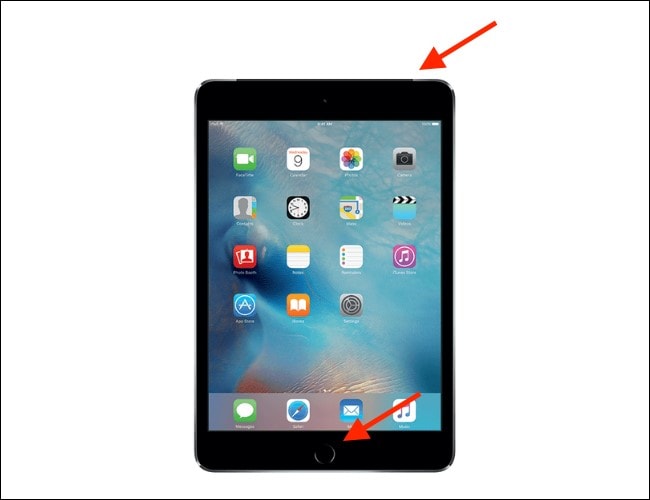
Pour iPad avec identification faciale
Si vous possédez un iPad avec la fonction Face ID, procédez comme suit:
Étape 1 : Appuyez sur le bouton "volume haut" puis sur le bouton "volume bas". Appuyez sur le bouton "Power" de votre iPad et maintenez-le enfoncé pendant un moment.
Étape 2 : L'appareil est redémarré de force dès que le logo Apple apparaît à l'écran.
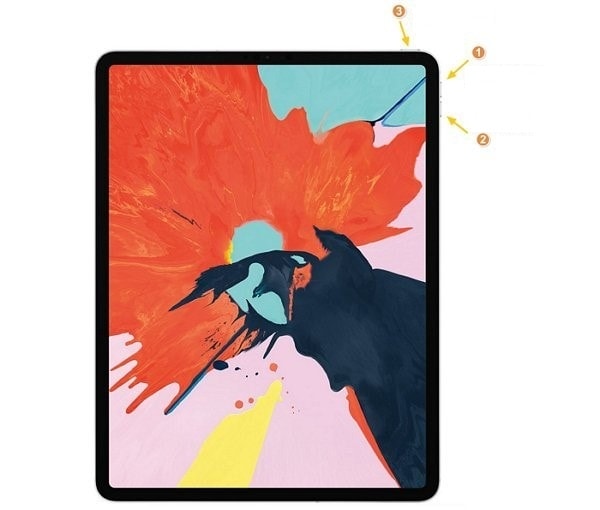
Solution 4: Réinitialiser tous les paramètres
Une autre solution qui peut résoudre efficacement les problèmes de Ipad ne se chargeant pas sur PC Windows 10 est de réinitialiser tous les réglages de votre iPad. Si le problème implique une anomalie logicielle, cette méthode peut être extrêmement efficace pour le résoudre. Tout bug temporaire sur votre iOS disparaîtra et fluidifiera le flux de votre appareil. Consultez les étapes pour réinitialiser tous les paramètres de votre iPad :
Étape 1 : Ouvrez les "Réglages" de votre iPad et passez aux réglages "Généraux". Faites défiler vers le bas pour trouver l'option "Transférer ou réinitialiser l'iPad" pour passer à la fenêtre suivante.
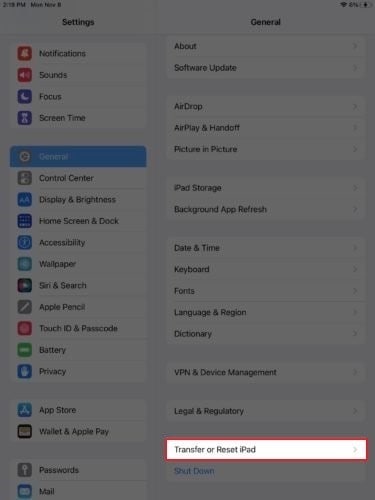
Étape 2 : Cliquez sur le bouton "Réinitialiser" en bas de l'écran et sélectionnez "Réinitialiser tous les paramètres" parmi les options disponibles. Cette opération permet de réinitialiser tous les paramètres de votre iPad à leur valeur par défaut.
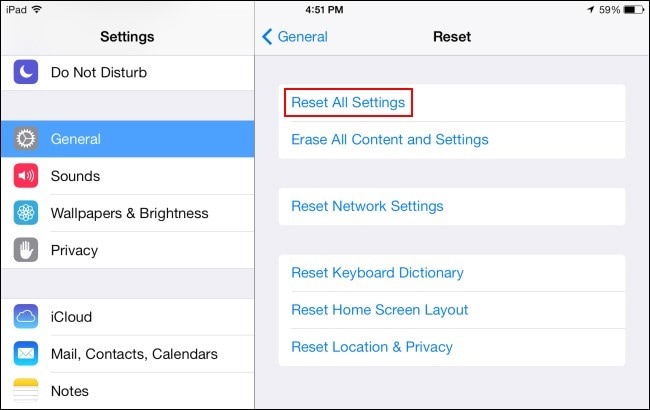
Solution 5 : Mise à jour de l'iPadOS

Dr.Fone - System Repair
Répare les Erreurs du système iOS Sans perte de données.
- Permet uniquement de rétablir le fonctionnement normal de votre iOS, sans aucune perte de données.
- Corrige divers problèmes liés au système iOS : blocage en mode de récupération, logo Apple blanc, écran noir, démarrage en boucle, etc.
- Rétrograder iOS sans iTunes.
- Fonctionne pour tous les modèles d'iPhone, iPad et iPod touch.
- Entièrement compatible avec le dernier iOS 15.

C'est une autre approche que vous pouvez impliquer pour résoudre le problème de l'iPad ne se charge pas sur PC. Mettez simplement à jour le système d'exploitation de votre iPad en suivant les étapes ci-dessous:
Étape 1: Lancez les "Paramètres" de votre iPad et passez à “Général " à partir des paramètres disponibles.
Étape 2: Cliquez sur "Mise à jour logicielle" dans les options fournies dans la fenêtre suivante pour rechercher les mises à jour.
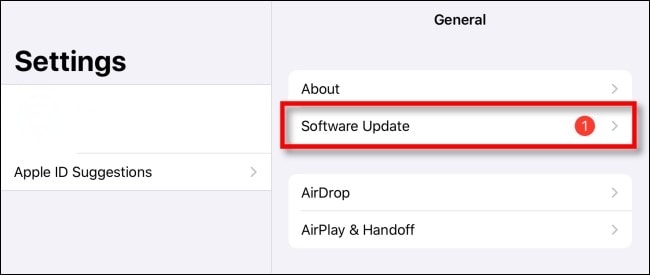
Étape 3 : S'il existe des mises à jour de l'iPadOS, vous trouverez le bouton "Télécharger et installer" dans la fenêtre suivante.
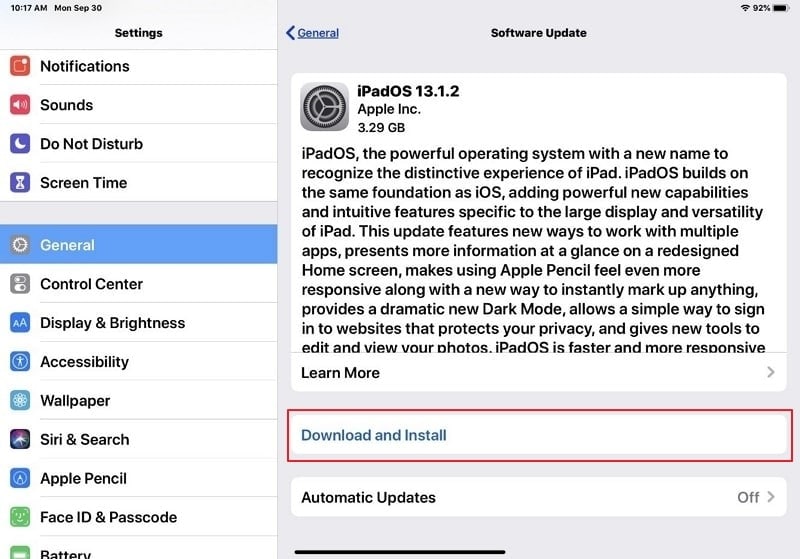
Solution 6 : Essayer un autre ordinateur
Il est possible que votre iPad ne se charge pas sur le PC en raison de problèmes liés à l'ordinateur lui-même. Il est conseillé d'opter pour un autre PC ou un appareil particulier qui peut être utilisé pour recharger votre iPad. En revanche, pour des résultats efficaces, trouvez une prise et un nouvel adaptateur qui peuvent être utilisés pour recharger votre iPad. Il est conseillé de changer l'équipement défectueux pour résoudre ces problèmes sur votre iPad et d'autres appareils.
Solution 7 : Redémarrer l'ordinateur avec l'iPad connecté
Si vous souhaitez résoudre le problème du iPad qui ne se recharge pas lorsqu'il est branché sur un PC, vous pouvez certainement opter pour une autre possibilité impressionnante. En général, ces erreurs se produisent sans raison particulière qui soit évidente pour l'utilisateur. Pour le résoudre sans vous mettre en difficulté, il suffit de redémarrer l'ordinateur sur lequel est connecté l'iPad. L'iPad commencera certainement à se recharger sur l'ordinateur s'il n'y a pas de dysfonctionnement évident sur l'un ou l'autre des appareils.
Solution 8 : Contacter l'assistance Apple
N'arrivez vous toujours pas à résolu le problème avec votre iPad ? Vous devriez essayer de contacter l'assistance Apple pour ce problème et communiquer avec eux pour découvrir une résolution appropriée à ce problème. Si les méthodes ci-dessus ne fournissent pas un remède clair, cela peut vous écarter de toutes les spéculations qui empêchent votre iPad de se recharger sur le PC.
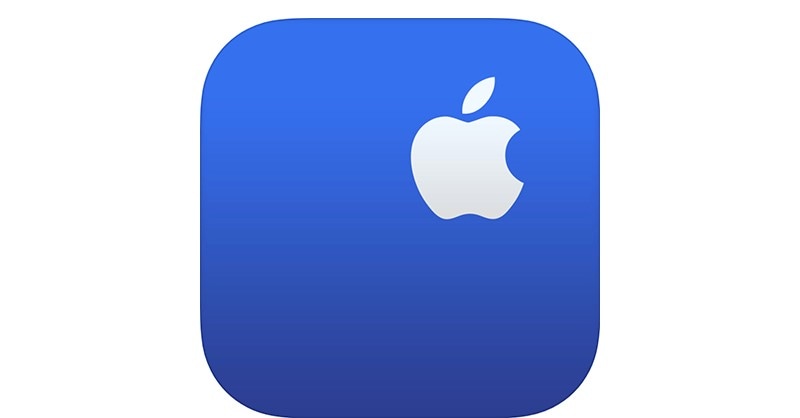
Conclusion
Nous espérons que les méthodes et techniques mentionnées ci-dessus vous aideront à résoudre le problème de l'iPad qui ne se recharge pas sur PC. Il est conseillé d'essayer toutes les méthodes nécessaires pour s'assurer que le problème n'implique pas une raison importante pour de tels cas.














Blandine Moreau
staff Rédacteur